Come cambiare il colore della chat di Twitch sul cellulare
Pubblicato: 2022-11-29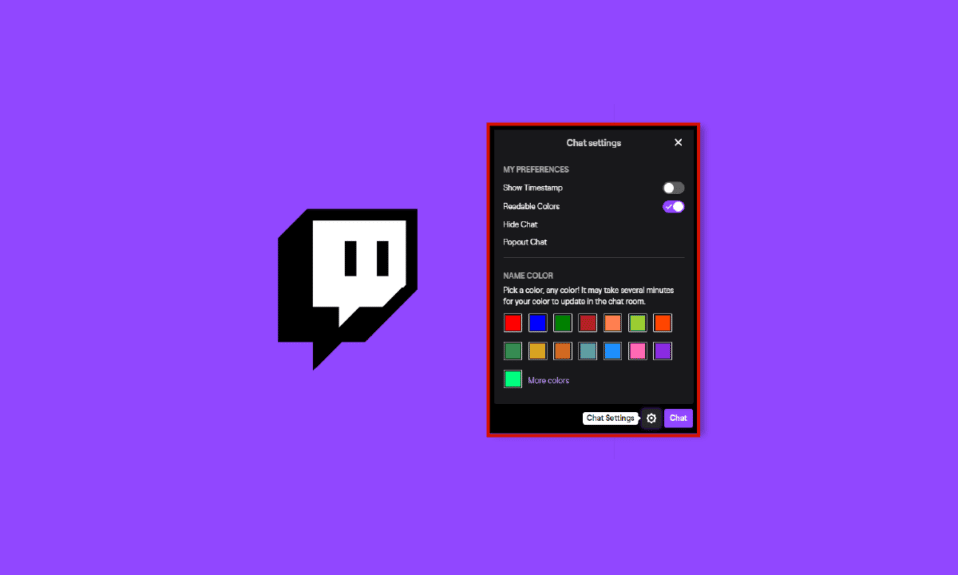
Sei un utente Twitch attivo? Vuoi ravvivare un po' il tuo account Twitch? Twitch offre diverse funzioni divertenti non solo per lo streamer ma anche per gli spettatori. Una funzione che può sollevare il tuo umore con diverse sfumature di colore sta cambiando il colore della tua chat di Twitch. Vuoi provare a cambiare il colore della chat su Twitch? In questo articolo, discuteremo su come cambiare il colore della chat di Twitch su dispositivo mobile. Inoltre, abbiamo mostrato un elenco di rari colori dei nomi di Twitch insieme ai codici dei colori. Quindi, continua a leggere!
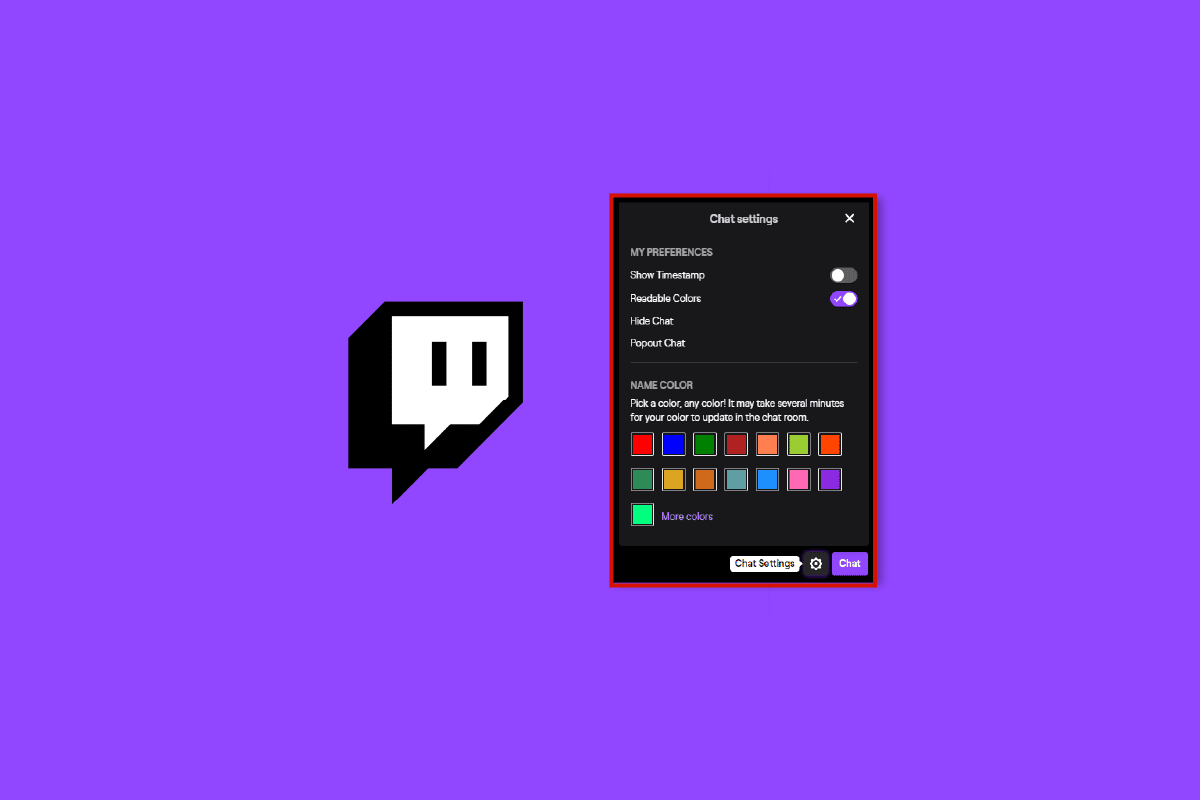
Contenuti
- Come cambiare il colore della chat di Twitch sul cellulare
- Come cambiare il colore della chat su Twitch
- Come posso correggere le impostazioni della mia chat su Twitch
- I nomi Twitch scadono?
- Colori dei nomi Twitch rari
- Codice colore per Twitch
- Come cambiare il nome di Twitch
Come cambiare il colore della chat di Twitch sul cellulare
Cambiare il colore della chat di Twitch può sollevare l'umore dell'utente. Twitch offre funzionalità straordinarie e una di queste è l'infinita disponibilità a cambiare i colori della chat. Continua a leggere per scoprire come cambiare il colore della chat di Twitch sul cellulare.
Come cambiare il colore della chat su Twitch
Per molti utenti, la chat è una delle migliori risorse di Twitch dopo lo streaming. Badge, colori dei nomi e nomi utente sulla piattaforma possono creare un'atmosfera unica. Quando inizi a utilizzare un account Twitch, il tuo nome apparirà su un colore casuale, ma non deve essere sempre così. Non hai un account Twitch? Leggi il nostro articolo su Come attivare l'account Twitch.
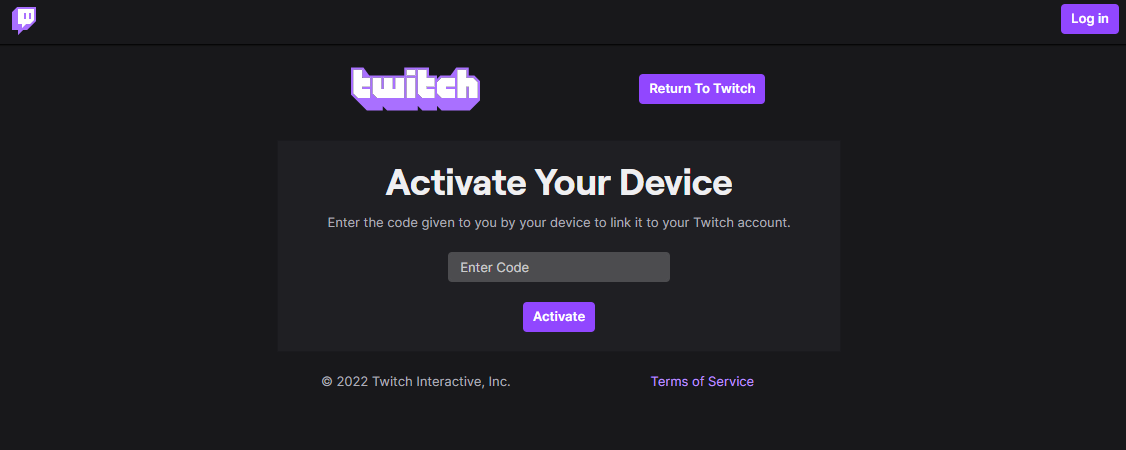
Nota : i passaggi per cambiare il colore della chat su Twitch sono gli stessi sia per Android che per iOS. I seguenti passaggi vengono eseguiti su Xiaomi Redmi Note 9.
Puoi accedere a Twitch da qualsiasi browser o utilizzare l'app Twitch. Abbiamo fornito i passaggi tramite l'utilizzo dell'app Twitch, poiché sia il browser che l'app richiedono gli stessi passaggi. Ecco i passaggi per cambiare il colore della chat di Twitch mobile:
1. Apri l' app Twitch su un telefono cellulare.
2. Seleziona uno streaming live .
3. Tocca l' icona con tre punte in basso a destra sullo schermo.
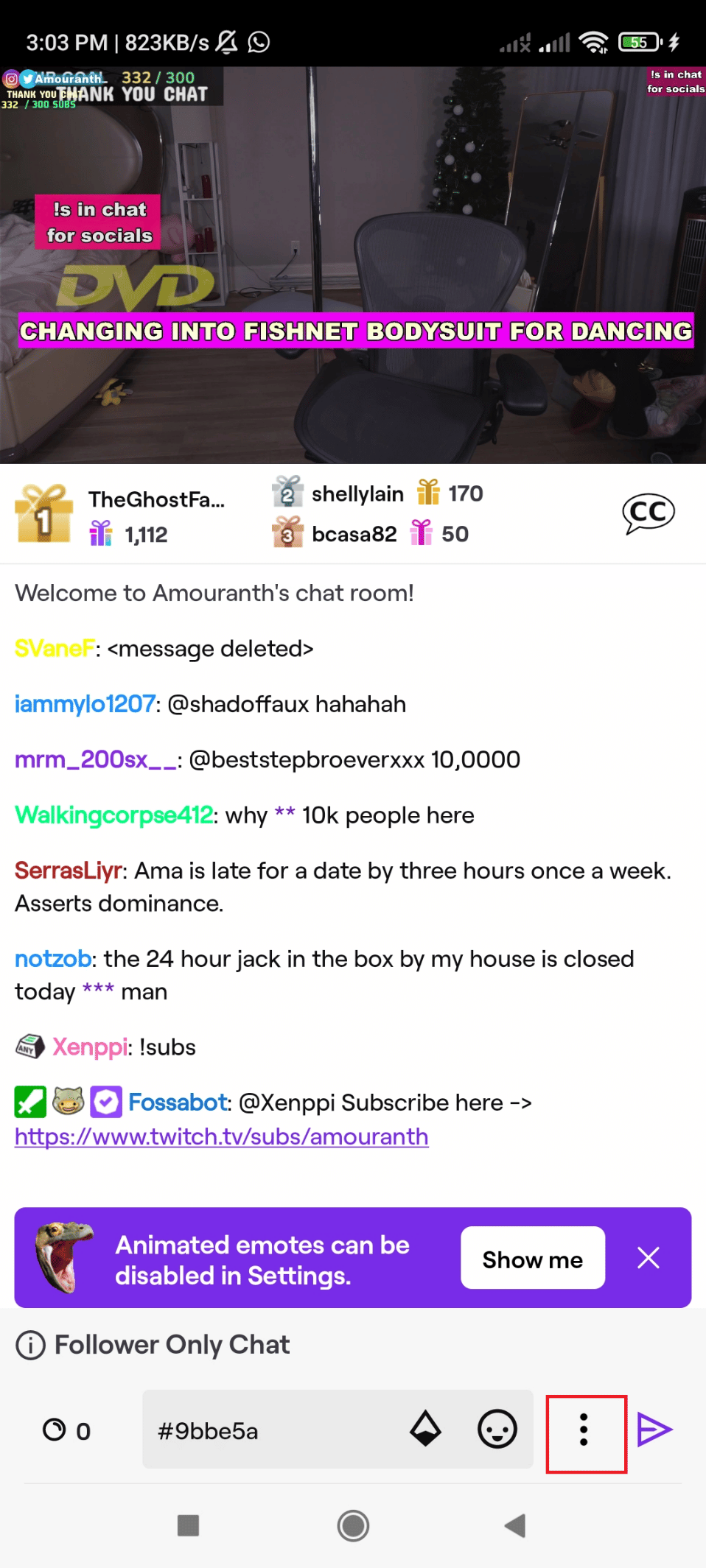
4. Nelle impostazioni della chat , attiva i colori leggibili se disattivati.
5. Tocca l'icona IDENTITÀ .
, 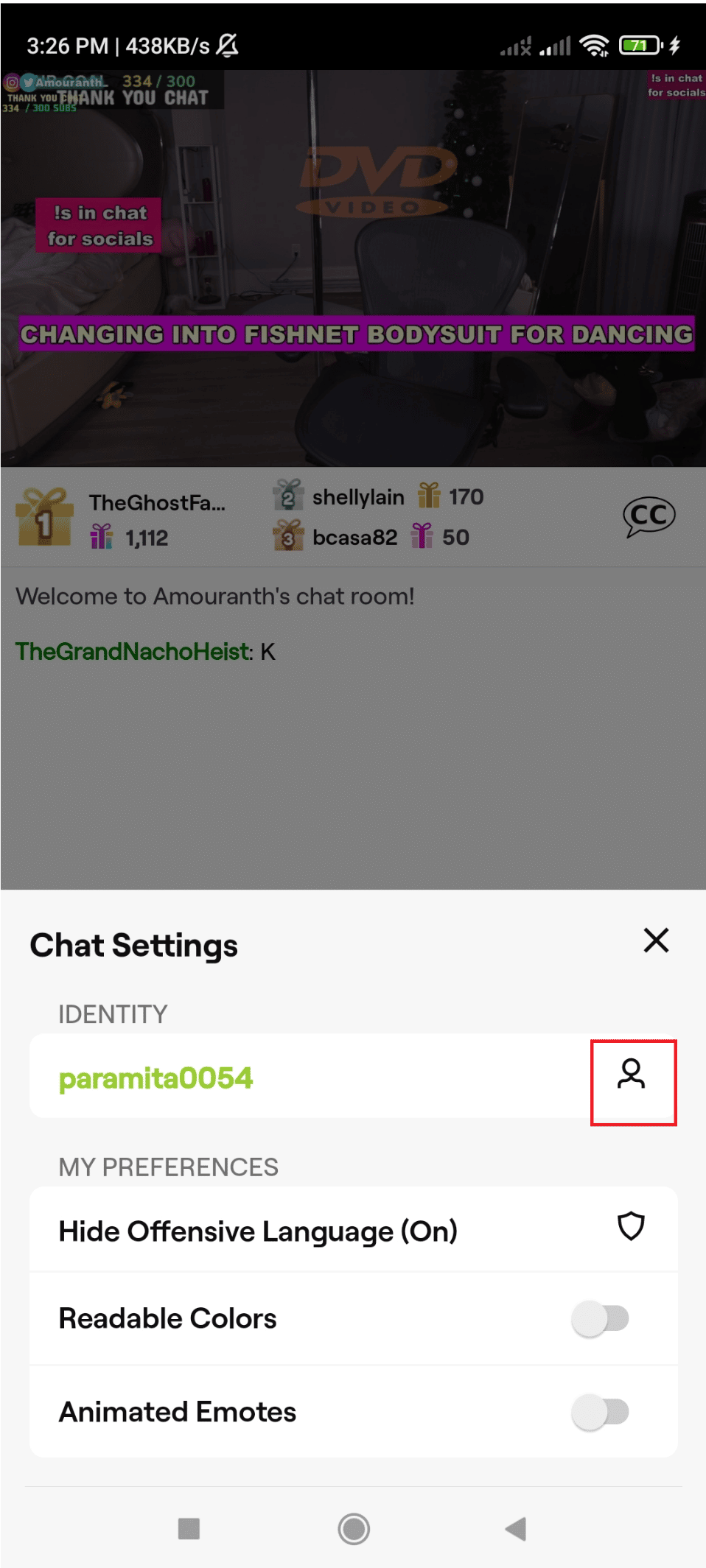
6. Selezionare il colore desiderato tra i 15 colori predefiniti.
Nota : se hai Twitch Turbo o Prime Gaming, avrai accesso a una ruota dei colori infinita.
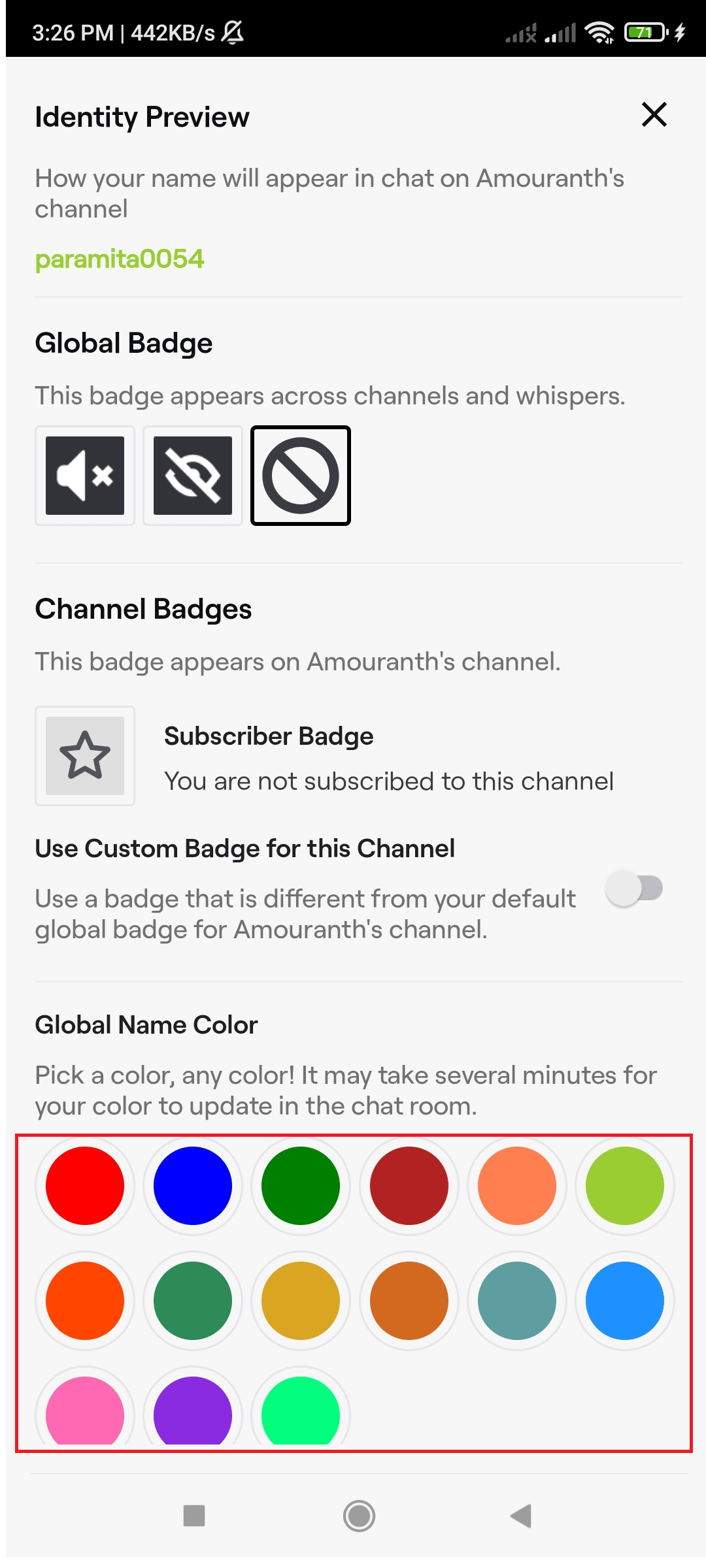
Leggi anche: Correggi l'app Twitch che non funziona su Android
Come posso correggere le impostazioni della mia chat su Twitch
Hai problemi a connetterti alla chat di Twitch? Bene, spesso, gli utenti potrebbero riscontrare alcuni problemi con i browser di streaming, ma non sudare perché abbiamo la soluzione per il tuo problema con le migliori soluzioni possibili. Leggi il nostro articolo su Fix Twitch Impossibile connettersi alla chat.
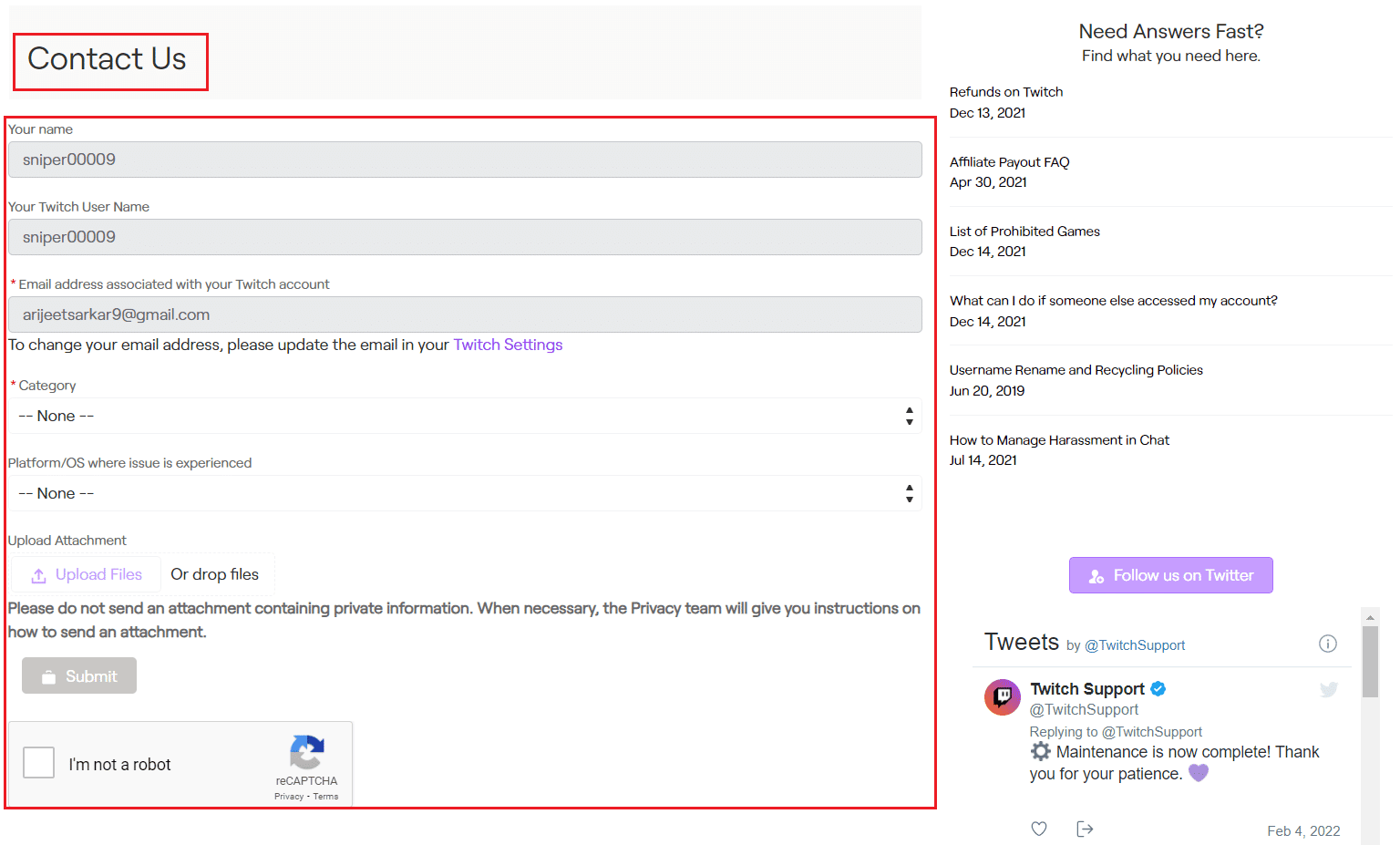
I nomi Twitch scadono?
No , i nomi di Twitch non scadono davvero, ma gli utenti di Twitch possono cambiare il proprio nome ogni 60 giorni. Ma il tuo nome originale non sarà disponibile per i prossimi 6 mesi .
Colori dei nomi Twitch rari
Twitch offre 15 colori predefiniti ma puoi accedere a infinite opzioni di colori nella ruota dei colori fornita da Twitch. Ma a parte questo, i colori bianco, nero o luminosi sono alcuni dei colori meno utilizzati nell'app Twitch. I colori comuni come il bianco e il nero sono i meno usati perché non risaltano. L'uso del bianco come colore della chat o del nome di Twitch sarà praticamente invisibile su uno sfondo a tema chiaro. Allo stesso modo, il nero sarà invisibile su uno sfondo a tema scuro.
Ogni colore ha il suo codice. Abbiamo elencato alcuni rari colori dei nomi di Twitch e codici colore comuni da provare, indipendentemente dal fatto che siano rari o meno.

Codice colore per Twitch
Twitch fornisce diversi codici per ciascuno dei loro colori. Ogni codice si riferisce a un colore diverso o anche a una diversa sfumatura dello stesso colore. Prova queste diverse sfumature dello stesso colore nella tua chat di Twitch applicando questi codici. Dai un'occhiata ad alcuni dei rari colori dei nomi e dei codici colore di Twitch.
| CODICI | COLORI |
| [non specificato] | Una caratteristica e un colore unici, il che significa che tutti vedono un colore predefinito diverso e casuale . Questo colore sarà diverso da utente a utente. |
| #FF0000 | Rosso |
| #FF69B4 | Rosa |
| # 8A2BE2 | Viola |
| #0000FF | Blu |
| #1E90FF | Azzurro |
| #008000 | Verde scuro |
| #391802 | Bronzo americano |
| # FFF000 | Rosa Gialla |
| #FFFFFF | Bianco |
| #FF7C00 | Arancia |
| #00FF00 | Verde chiaro |
| #1500EA | Profondo blu |
| #00FFFF | Invertito |
Come cambiare il nome di Twitch
Se sei nuovo su Twitch e hai appena effettuato l'accesso, devi sapere che dovresti accedere con un nome utente. È bello cambiare nome utente un po' come su altre piattaforme di social media, ma non è necessario utilizzare lo stesso nome per sempre. Puoi anche cambiare il tuo nome utente Twitch. Anche se puoi modificarlo solo una volta ogni 60 giorni , hai comunque la possibilità di farlo.
Per cambiare il nome di Twitch, tutto ciò che devi fare è accedere a Twitch da qualsiasi browser o app Twitch. Abbiamo elencato i passaggi per cambiare il tuo nome su Twitch.
1. Accedi al tuo account Twitch.
2. Tocca l'icona Profilo .
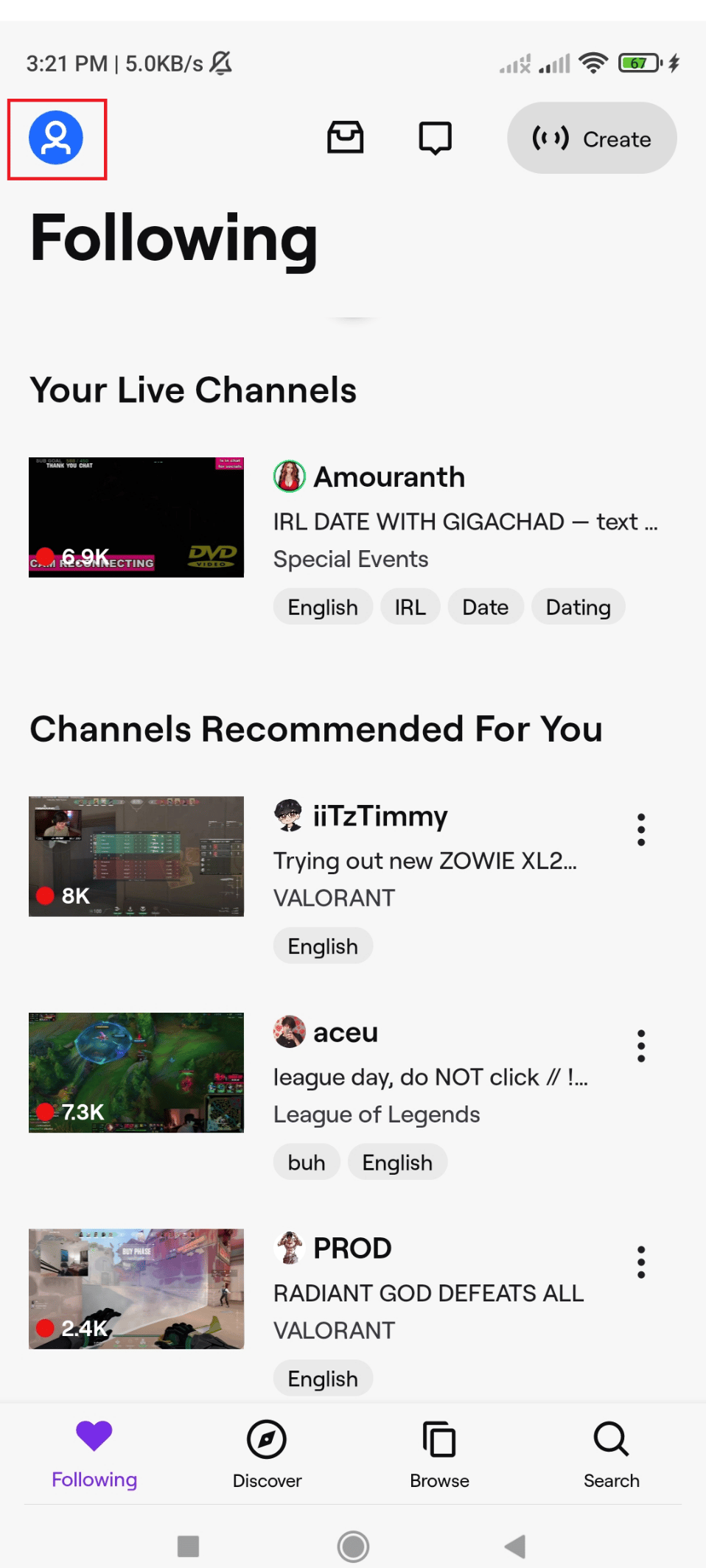
3. Nella pagina Account , seleziona Il mio canale per aprire la pagina del tuo profilo .
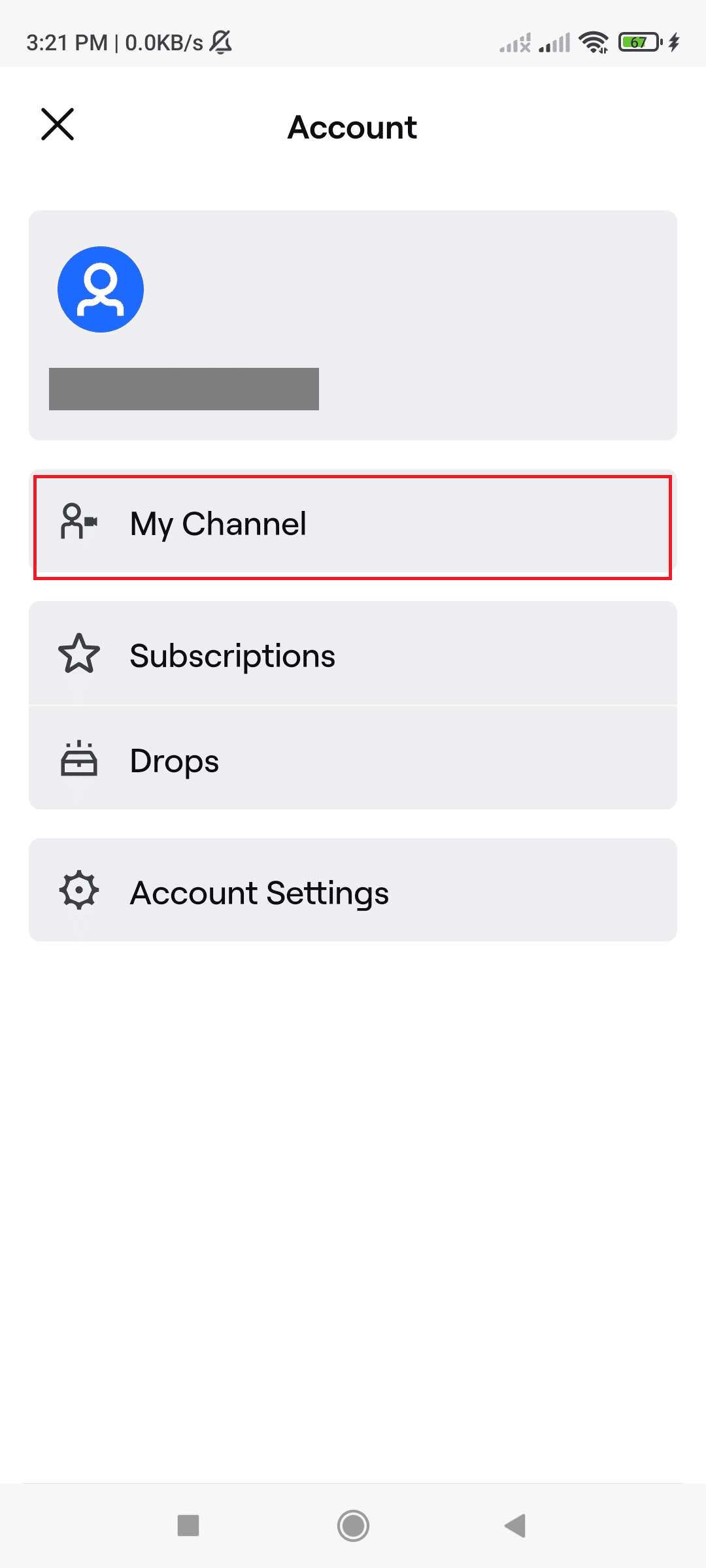
4. Tocca Modifica profilo nell'angolo in alto a destra dello schermo.
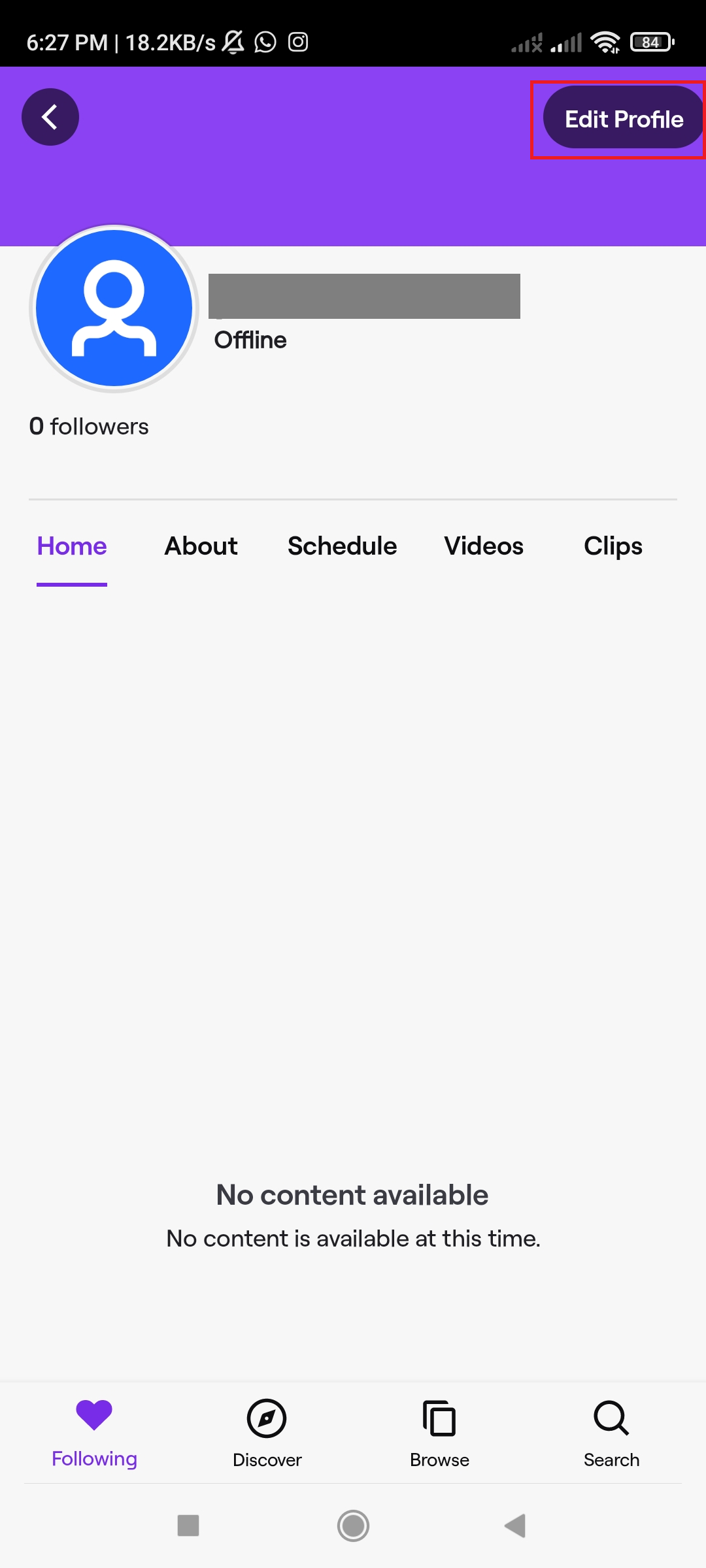
5. Nella pagina Modifica profilo, selezionare Nome utente da modificare o selezionare Nome visualizzato da modificare.
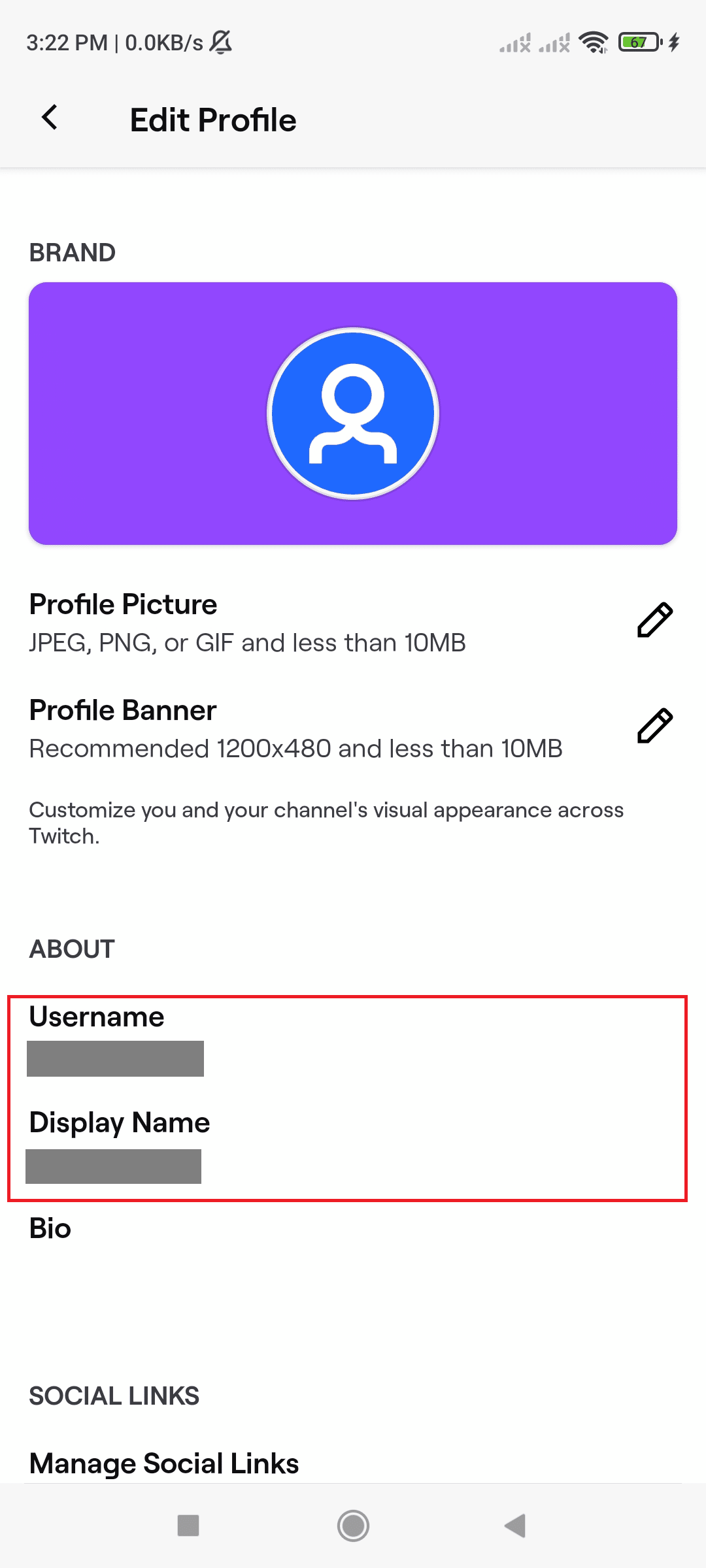
6. Dopo aver scritto il nuovo nome utente, toccare Cambia nome utente o toccare Salva per salvare il nome visualizzato .
Leggi anche: Guida per scaricare i VOD di Twitch
Ora che sai come cambiare il nome di Twitch e cambiare il colore della chat di Twitch su dispositivo mobile, potresti voler esplorare di più su Twitch. Se hai pensato di cambiare la tua foto del profilo, dai un'occhiata al nostro articolo su Come cambiare la tua immagine su Twitch.
Domande frequenti (FAQ)
Q1. È sicuro usare Twitch?
Risposta. Sì, Twitch è una piattaforma molto sicura. Truffe, spam, violenza, contenuti sessuali e materiali osceni sono tutti proibiti. Quando milioni di persone utilizzeranno una piattaforma comune, alcuni rifiuteranno le linee guida della community. Ma Twitch intraprende azioni severe contro tali account.
D2. Come guadagnano gli streamer di Twitch?
Risposta . Molti streamer di Twitch si guadagnano da vivere grazie allo streaming. Guadagnano attraverso una combinazione di piccoli pagamenti durante un live streaming. Questi pagamenti possono essere abbonamenti pagati, bit, donazioni e mercati degli influencer.
D3. Puoi scegliere il colore su Twitch?
Risposta . Sì , puoi sicuramente scegliere e cambiare colore su Twitch. Per scegliere o cambiare il colore della chat di Twitch su mobile, leggi questo articolo.
Consigliato:
- Correggi l'errore di troppi reindirizzamenti della pagina aziendale di Facebook
- 9 soluzioni per risolvere Discord Krisp che non funziona
- Come sbloccare Twitch a scuola
- Correggi l'errore di caricamento dell'immagine del profilo Twitch
Ecco qua, speriamo che tu abbia imparato come cambiare il colore della chat di Twitch mobile . Ravvivare Twitch cambiando il colore della chat e cambiando il nome della chat di Twitch ti migliorerà come nome utente. Sentiti libero di porre tutte le tue domande e non dimenticare di aggiungere i tuoi suggerimenti. Saremo lieti di rispondere a tutte le vostre domande.
